排版步骤版.docx
《排版步骤版.docx》由会员分享,可在线阅读,更多相关《排版步骤版.docx(13页珍藏版)》请在冰豆网上搜索。
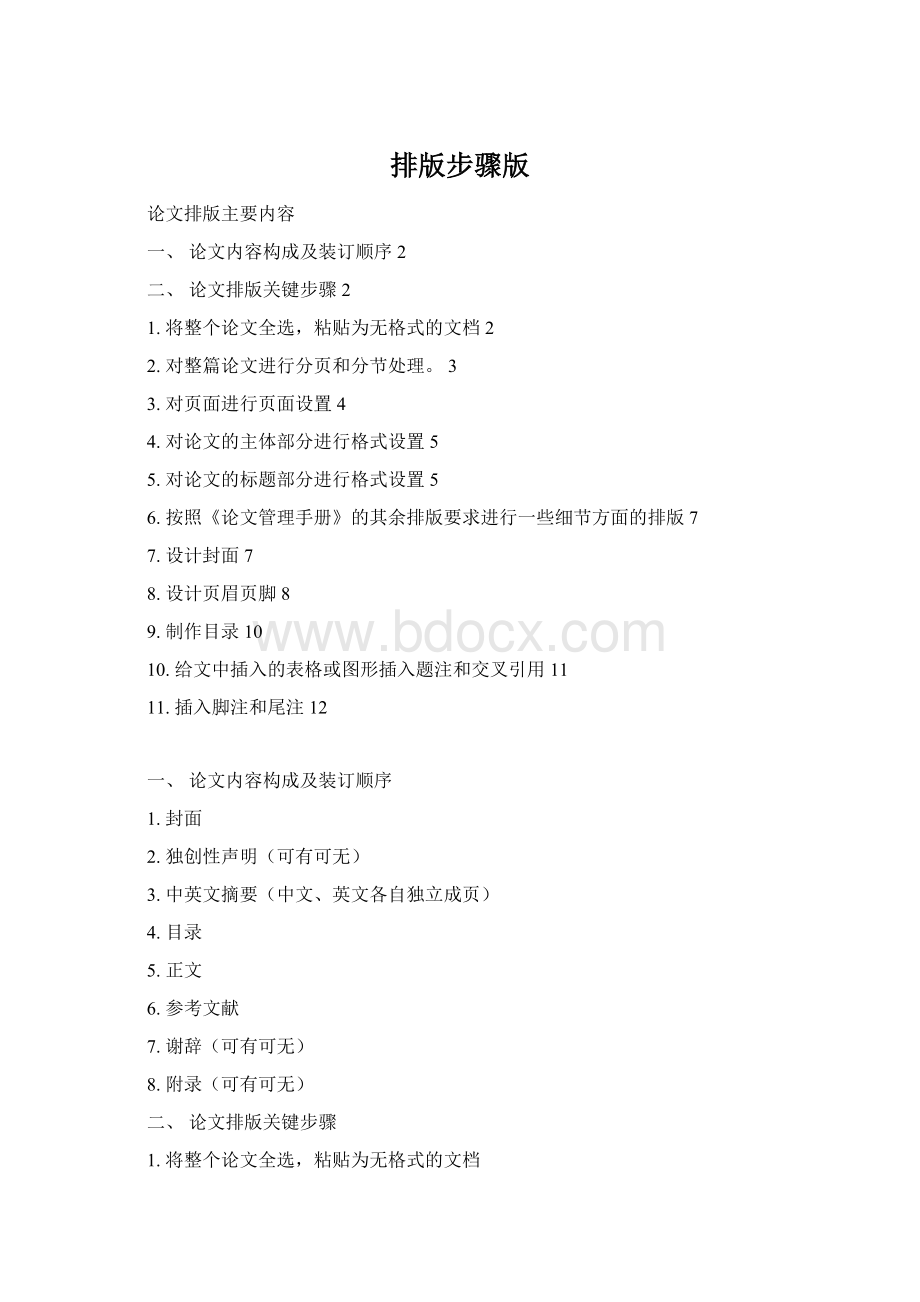
排版步骤版
论文排版主要内容
一、论文内容构成及装订顺序2
二、论文排版关键步骤2
1.将整个论文全选,粘贴为无格式的文档2
2.对整篇论文进行分页和分节处理。
3
3.对页面进行页面设置4
4.对论文的主体部分进行格式设置5
5.对论文的标题部分进行格式设置5
6.按照《论文管理手册》的其余排版要求进行一些细节方面的排版7
7.设计封面7
8.设计页眉页脚8
9.制作目录10
10.给文中插入的表格或图形插入题注和交叉引用11
11.插入脚注和尾注12
一、论文内容构成及装订顺序
1.封面
2.独创性声明(可有可无)
3.中英文摘要(中文、英文各自独立成页)
4.目录
5.正文
6.参考文献
7.谢辞(可有可无)
8.附录(可有可无)
二、论文排版关键步骤
1.将整个论文全选,粘贴为无格式的文档
(1)点击菜单“编辑”→“全选”,或按快捷键Ctrl+A,选中全文,点击“编辑”→“复制(Ctrl+C)”,复制全文。
(2)新建一个空白的word文档,点击菜单“编辑”→“选择性粘贴”,在弹出的“选择性粘贴”对话框中,选择“无格式文本”→“确定”,将整篇论文粘贴为没有格式的文本。
2.对整篇论文进行分页和分节处理。
(1)一篇论文一般建议分为6-7节:
封面(独创性声明)、中英文摘要、目录、正文、参考文献(谢辞)、附录各占一节。
(2)分页分节操作主要通过菜单命令“插入”→“分隔符”来完成,具体操作见如下步骤
(3)把光标定位在论文开始的最前面,点击菜单命令“插入”→“分隔符”,在弹出的“分隔符”对话框中选择“分节符类型”→“下一页”,在论文的最前面分出新的一节用于制作封面和独创性声明,则原来的论文其余部分则被分到第二部分。
(4)按照同上的方法,分出论文的其余节。
(5)因为论文中的独创性声明、中文摘要、英文摘要及正文各个部分、参考文献、致谢都要独立成页,所以还要进行分页操作。
(6)把光标定位到需要进行分页的位置,点击菜单命令“插入”→“分隔符”,在弹出的“分隔符”对话框中选择“分隔符类型”→“分页符”,则可进行分页操作。
(7)按照同上的方法,对论文所有要独立成页的部分进行分页操作。
论文排版过程中的一些细节的处理及注意事项
3.对页面进行页面设置
(1)把光标放到“独创性声明”所在页的开始位置,按【Ctrl+Shift+End】选中除封面外的所有页。
(2)点击“文件”→“页面设置”,在【页面设置】对话框的【页边距】的“上、下、左、右页边距和装订线”做如下图所示的设置
(3)在【页面设置】对话框的【版式】选项卡的【距边界】选项的“页眉”和“页脚”做如下图所示的设置
4.对论文的主体部分进行格式设置
(1)全选论文的主体部分,把光标放到论文的开始部分,按快捷键【Ctrl+Shift+End】,可选中从光标所在处直至结尾处的所有内容,点击“格式”→“字体”,将其设置为“宋体”、“小四”,点击“格式”→“段落”,将其设置为“行距”→“固定值”→“22磅”,“特殊格式”→“首行缩进”→“2字符”
5.对论文的标题部分进行格式设置
(1)修改标题1的格式,点击菜单“格式”→“样式和格式”,在右侧的“样式和格式”窗格中,点击“标题1”下拉菜单中的“修改”,在弹出的“修改样式”对话框中设置格式为“黑体、三号、居中、段前1行、段后1行、行距固定值22磅、特殊格式无”
(2)将修改后的“标题1”样式,用在所有的一级标题上,如:
选中“独创性声明”,点击“样式和格式”窗格中的“标题1”,即可将刚才设置好的“标题1”的样式用到该标题上。
其余标题做同样设置。
(3)按照同上的方法,修改并设置“标题2”的样式,并应用到所有的二级标题上。
(4)按照同上的方法,修改并设置“标题3”的样式,并应用到所有的三级标题上。
6.按照《论文管理手册》的其余排版要求进行一些细节方面的排版
(1)具体步骤略
(2)注意,若要查找某一段文章中的所有英文,可点击“编辑”→“查找”,在弹出的“对话框”中设置【关键字】为“^$”,勾选“突出显示所有在该范围内找到的项目”前的复选框,则可一次性选中所有的英文字母。
7.设计封面
(1)把光标定位到开始预留的封面位置,输入封面上的内容
(2)按照《论文管理手册》的要求进行格式设置
(3)注意,对于有下划线的部分,要利用左缩进的方式实现其右对齐和居中对齐的效果。
8.设计页眉页脚
(1)点击“视图”→“页眉和页脚”,进入到页眉和页脚的编辑状态
(2)因为封面和独创性声明是不需要页眉的,所以我们的页眉制作从“中文摘要”所在页开始。
把光标放到“中文摘要”的页眉处,点击“链接到前一个”按钮
,去掉本节与上一节页眉的链接关系,使页眉上不再出现“与上一节相同”几个字,则可开始编辑页眉
(3)让光标左对齐,在左侧输入“江西农业大学南昌商学院”,按【Tab】键两次,则光标出现在页眉的右侧,点击“插入”→“域”。
(4)在弹出的“域”对话框中,设置【域名】为“StyleRef”,设置【样式名】为“标题1”,点击【确定】,则所有用上了“标题1”这个样式的标题会自动被插入到页眉的右侧。
(5)“封面”和“独创性声明”不需要页码,把光标定位到“中文摘要”所在页的“页脚”所在处,点击“居中”按钮,使光标居中对齐,按照同上的方法,点击“链接到前一个”按钮
,去掉本节与上一节页脚的链接关系,使页脚上不再出现“与上一节相同”几个字,则可开始编辑页脚。
(6)单击【页眉和页脚】工具栏上的“插入页码”按钮
,在页脚处插入页码,再单击“设置页码格式”按钮
,在弹出的对话框中设置【数字格式】为“I,II,III,……”,设置【起始页码】为“I”
(7)按照如上所述的方法,把光标定位到目录所在页的页脚处,去掉去上一节的链接后,删除掉目录所在页的页码。
(8)按照如上所述的方法,把光标定位到正文所在页的页脚处,去掉与上一节的链接后,居中对齐,插入页码,并把【起始页码】再次设置为“1”,至此,所有的页眉页脚均设置完毕。
9.制作目录
(1)单击“插入”→“引用”→“索引和目录”,在弹出的“索引和目录”对话框中点击“目录”对话框,制作目录
(2)按照《论文管理手册》中目录的格式要求,设置目录的格式,若中途论文目录有变动,则在目录上点击右键,选择“更新域”→“更新整个目录”,则目录可自动更新。
10.给文中插入的表格或图形插入题注和交叉引用
(1)将准备好的表格或图形等素材插入到论文中,如先插入一张表格,将光标放到表格下方一行,点击“插入”→“引用”→“题注”,在弹出的【题注】对话框中点击【新建标签】,在弹出的【新建标签】对话框中输入“表”,点击“确定”,则会在表的下方自动插入一个名为“表1”的题注,下次再做同样操作,则会自动插入“表2”,……
(2)当要在文中引用刚才所建题注“表1”时,则可点击“插入”→“引用”→“交叉引用”,在弹出的【交叉引用】对话框中设置【引用类型】为“表”,选择要引用的题注,如“表1”,则可将将题注插入到被引用的地方,当以后题注发生了变化的时候,只要在该引用处点击右键,选择【更新域】命令即可。
11.插入脚注和尾注
(1)脚注和尾注是对文本的补充说明。
脚注一般位于页面的底部,可以作为文档某处内容的注释;尾注一般位于文档的末尾,列出引文的出处等。
(2)插入脚注的方法为:
点击“插入”→“引用”→“脚注和尾注”,选择“脚注”选项,位置为“页面底端”,应用于“整篇文档”
(3)插入尾注的方法为:
点击“插入”→“引用”→“脚注和尾注”,选择“尾注”选项,位置为“节的结尾”,应用于“本节”